2017.5 OPEL INSIGNIA BREAK nastavení
[x] Cancel search: nastaveníPage 6 of 131

6ÚvodÚvodVšeobecné informace....................6
Ochrana proti odcizení ................... 7
Přehled ovládacích prvků ..............8
Používání ..................................... 11Všeobecné informace
Tento informační a zábavní systém
Vám poskytuje nejmodernější
informační a zábavní systém
zabudovaný uvnitř vozidla.
Pomocí funkcí rozhlasových pásem
FM, AM a DAB můžete zaregistrovat
velký počet stanic na různých
stránkách oblíbených položek.
Na stránkách oblíbených položek
můžete zaregistrovat hudební
skladby, telefonní čísla, cílové adresy
nebo nastavení tónové volby.
K informačnímu systému můžete
připojit externí paměťová zařízení pro ukládání dat jako další zdroje audia
buď pomocí kabelu, nebo Bluetooth ®
.
Navigační systém s dynamickým
plánováním trasy vás spolehlivě
navede do cíle, a pokud si to budete
přát, automaticky se vyhne
dopravním zácpám nebo jiným
dopravním problémům.
Dále je informační systém vybaven
portálem umožňujícím pohodlné
a bezpečné použití mobilního
telefonu ve vozidle.Pomocí funkce promítání telefonu
můžete ovládat specifické aplikace ve
svém telefonu prostřednictvím
informačního systému.
Pomocí aplikace Shop můžete do
informačního systému stahovat další
aplikace.
Další možností je ovládat informační
systém pomocí ovládacích prvků na
volantu nebo pomocí systému
rozpoznávání řeči.
Důmyslný design ovládacích prvků, dotyková obrazovka a zřetelné
displeje umožňují ovládat systém
snadno a intuitivně.
Poznámky
Tato příručka popisuje všechny
možnosti a funkce, které jsou
dostupné v různých informačních systémech. Některé popisy, včetně
popisů funkcí displeje a nabídek,
nemusí z důvodu varianty modelu,
specifikací země, speciálního
zařízení nebo příslušenství platit pro
váš vůz.
Page 9 of 131
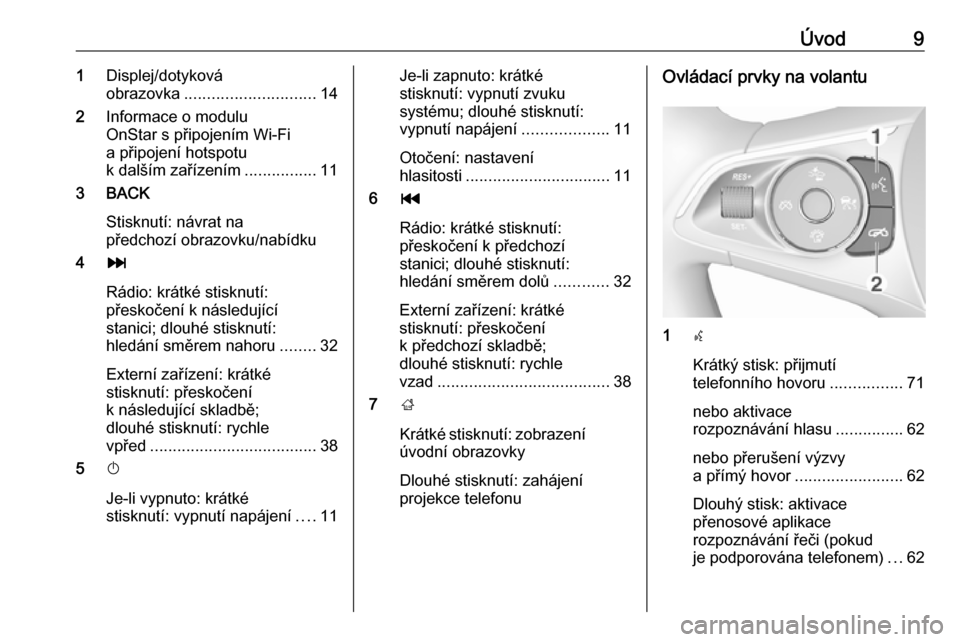
Úvod91Displej/dotyková
obrazovka ............................. 14
2 Informace o modulu
OnStar s připojením Wi-Fi
a připojení hotspotu
k dalším zařízením ................11
3 BACK
Stisknutí: návrat na
předchozí obrazovku/nabídku
4 v
Rádio: krátké stisknutí:
přeskočení k následující
stanici; dlouhé stisknutí:
hledání směrem nahoru ........32
Externí zařízení: krátké
stisknutí: přeskočení
k následující skladbě;
dlouhé stisknutí: rychle
vpřed ..................................... 38
5 X
Je-li vypnuto: krátké
stisknutí: vypnutí napájení ....11Je-li zapnuto: krátké
stisknutí: vypnutí zvuku
systému; dlouhé stisknutí:
vypnutí napájení ...................11
Otočení: nastavení
hlasitosti ................................ 11
6 t
Rádio: krátké stisknutí:
přeskočení k předchozí
stanici; dlouhé stisknutí:
hledání směrem dolů ............32
Externí zařízení: krátké
stisknutí: přeskočení
k předchozí skladbě;
dlouhé stisknutí: rychle
vzad ...................................... 38
7 ;
Krátké stisknutí: zobrazení úvodní obrazovky
Dlouhé stisknutí: zahájení
projekce telefonuOvládací prvky na volantu
1 s
Krátký stisk: přijmutí
telefonního hovoru ................71
nebo aktivace
rozpoznávání hlasu ...............62
nebo přerušení výzvy
a přímý hovor ........................ 62
Dlouhý stisk: aktivace
přenosové aplikace
rozpoznávání řeči (pokud
je podporována telefonem) ...62
Page 11 of 131

Úvod116k / l
Rádio: stisknutím volíte
další/předchozí oblíbenou
stanici na informačním
centru řidiče .......................... 18
Média: stisknutím volíte
další/předchozí skladbu
na informačním centru
řidiče ..................................... 38Informační centrum řidiče (střední
třída):
Informační centrum řidiče (vyšší
třída):
Informační centrum řidiče vyšší třídy
umožňuje přepínat mezi dvěma
různými režimy zobrazení (témata),
Tour a Sport .
Obrázek výše zobrazuje téma Tour
(změna tématu displeje, viz Uživatelská příručka).
Používání Zapínání/vypínání informačního
systému
Krátce stiskněte X. Po zapnutí
informačního systému bude aktivní naposledy zvolený zdroj.
Automatické vypnutí
Jestliže informační systém je zapnut
stisknutím tlačítka X, když je
zapalování vypnuto, znovu se
automaticky vypne po 10 minutách.
Nastavení hlasitosti
Otočte X.
Na displeji se zobrazí aktuální
nastavení.
Page 12 of 131
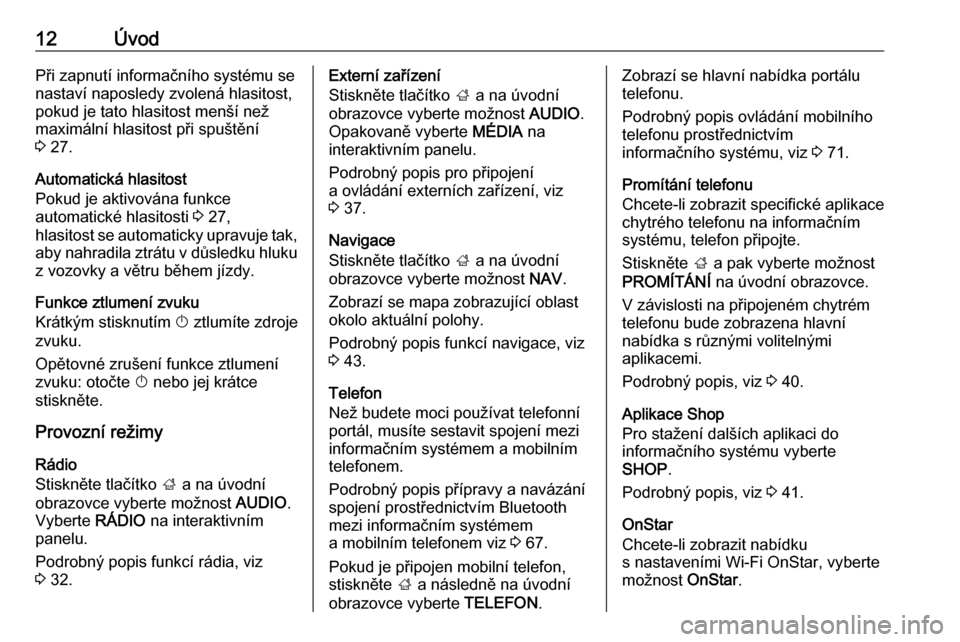
12ÚvodPři zapnutí informačního systému se
nastaví naposledy zvolená hlasitost, pokud je tato hlasitost menší než
maximální hlasitost při spuštění
3 27.
Automatická hlasitost
Pokud je aktivována funkce
automatické hlasitosti 3 27,
hlasitost se automaticky upravuje tak, aby nahradila ztrátu v důsledku hluku
z vozovky a větru během jízdy.
Funkce ztlumení zvuku
Krátkým stisknutím X ztlumíte zdroje
zvuku.
Opětovné zrušení funkce ztlumení
zvuku: otočte X nebo jej krátce
stiskněte.
Provozní režimy
Rádio
Stiskněte tlačítko ; a na úvodní
obrazovce vyberte možnost AUDIO.
Vyberte RÁDIO na interaktivním
panelu.
Podrobný popis funkcí rádia, viz
3 32.Externí zařízení
Stiskněte tlačítko ; a na úvodní
obrazovce vyberte možnost AUDIO.
Opakovaně vyberte MÉDIA na
interaktivním panelu.
Podrobný popis pro připojení
a ovládání externích zařízení, viz
3 37.
Navigace
Stiskněte tlačítko ; a na úvodní
obrazovce vyberte možnost NAV.
Zobrazí se mapa zobrazující oblast
okolo aktuální polohy.
Podrobný popis funkcí navigace, viz
3 43.
Telefon
Než budete moci používat telefonní
portál, musíte sestavit spojení mezi
informačním systémem a mobilním
telefonem.
Podrobný popis přípravy a navázání
spojení prostřednictvím Bluetooth
mezi informačním systémem
a mobilním telefonem viz 3 67.
Pokud je připojen mobilní telefon, stiskněte ; a následně na úvodní
obrazovce vyberte TELEFON.Zobrazí se hlavní nabídka portálu
telefonu.
Podrobný popis ovládání mobilního
telefonu prostřednictvím
informačního systému, viz 3 71.
Promítání telefonu
Chcete-li zobrazit specifické aplikace
chytrého telefonu na informačním
systému, telefon připojte.
Stiskněte ; a pak vyberte možnost
PROMÍTÁNÍ na úvodní obrazovce.
V závislosti na připojeném chytrém
telefonu bude zobrazena hlavní
nabídka s různými volitelnými
aplikacemi.
Podrobný popis, viz 3 40.
Aplikace Shop
Pro stažení dalších aplikaci do
informačního systému vyberte
SHOP .
Podrobný popis, viz 3 41.
OnStar
Chcete-li zobrazit nabídku
s nastaveními Wi-Fi OnStar, vyberte
možnost OnStar.
Page 14 of 131
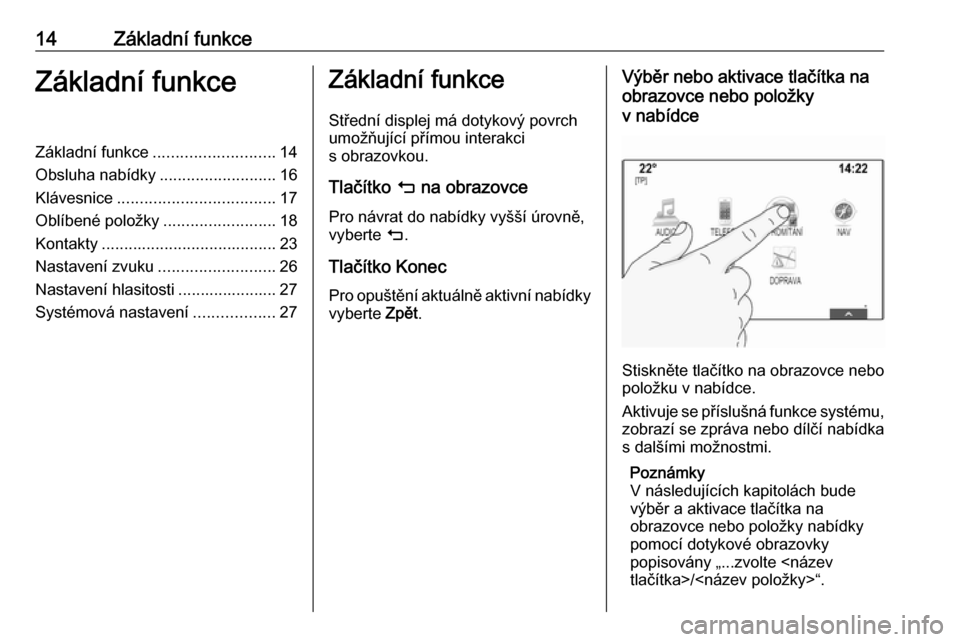
14Základní funkceZákladní funkceZákladní funkce........................... 14
Obsluha nabídky ..........................16
Klávesnice ................................... 17
Oblíbené položky .........................18
Kontakty ....................................... 23
Nastavení zvuku ..........................26
Nastavení hlasitosti ...................... 27
Systémová nastavení ..................27Základní funkce
Střední displej má dotykový povrch
umožňující přímou interakci
s obrazovkou.
Tlačítko m na obrazovce
Pro návrat do nabídky vyšší úrovně,
vyberte m.
Tlačítko Konec
Pro opuštění aktuálně aktivní nabídky
vyberte Zpět.Výběr nebo aktivace tlačítka na
obrazovce nebo položky
v nabídce
Stiskněte tlačítko na obrazovce nebo
položku v nabídce.
Aktivuje se příslušná funkce systému, zobrazí se zpráva nebo dílčí nabídka
s dalšími možnostmi.
Poznámky
V následujících kapitolách bude
výběr a aktivace tlačítka na
obrazovce nebo položky nabídky
pomocí dotykové obrazovky
popisovány „...zvolte
Page 19 of 131
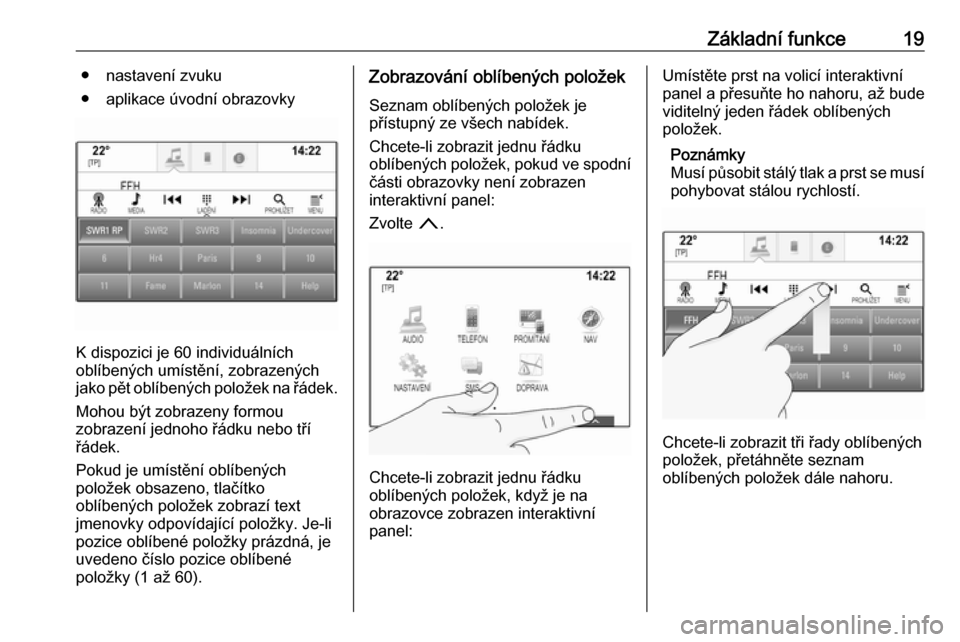
Základní funkce19● nastavení zvuku
● aplikace úvodní obrazovky
K dispozici je 60 individuálních
oblíbených umístění, zobrazených
jako pět oblíbených položek na řádek.
Mohou být zobrazeny formou
zobrazení jednoho řádku nebo tří
řádek.
Pokud je umístění oblíbených
položek obsazeno, tlačítko
oblíbených položek zobrazí text
jmenovky odpovídající položky. Je-li
pozice oblíbené položky prázdná, je
uvedeno číslo pozice oblíbené
položky (1 až 60).
Zobrazování oblíbených položek
Seznam oblíbených položek je
přístupný ze všech nabídek.
Chcete-li zobrazit jednu řádku
oblíbených položek, pokud ve spodní
části obrazovky není zobrazen
interaktivní panel:
Zvolte n.
Chcete-li zobrazit jednu řádku
oblíbených položek, když je na
obrazovce zobrazen interaktivní
panel:
Umístěte prst na volicí interaktivní
panel a přesuňte ho nahoru, až bude
viditelný jeden řádek oblíbených položek.
Poznámky
Musí působit stálý tlak a prst se musí
pohybovat stálou rychlostí.
Chcete-li zobrazit tři řady oblíbených
položek, přetáhněte seznam
oblíbených položek dále nahoru.
Page 21 of 131

Základní funkce21Chcete-li jedno z alb uložit jako
oblíbenou položku, zobrazte seznam
oblíbených položek a přesuňte se na
odpovídající stránku.
Stiskněte a podrže odpovídající
tlačítko oblíbených položek na
obrazovce. Stránka oblíbených
položek je minimalizovaná a seznam
alb se znovu zobrazí.
Vyberte album, které chcete uložit
jako oblíbené. Vybrané album se
uloží do oblíbených položek.
Příklad: Cíl
Stiskněte tlačítko ; a na úvodní
obrazovce vyberte možnost NAV.
Vyberte možnost CÍL, pak
POSLEDNÍ v interaktivním panelu
a stiskněte požadovaný cíl
v seznamu 3 50.
Chcete-li tuto adresu uložit jako oblíbenou, zobrazte seznam
oblíbených položek a přesuňte se na
odpovídající stránku.
Stiskněte a podrže odpovídající
tlačítko oblíbených položek na
obrazovce. Vybraná adresa se uloží
do oblíbených položek.Příklad: Telefonní číslo
Stiskněte tlačítko ; a na úvodní
obrazovce vyberte možnost
TELEFON .
Vyberte KLÁVESNICE a zadejte
číslo, které chcete volat 3 71.
Chcete-li toto číslo uložit jako
oblíbenou položku, zobrazte seznam
oblíbených položek a přesuňte se na
odpovídající stránku.
Stiskněte a podrže odpovídající
tlačítko oblíbených položek na
obrazovce. Číslo se uloží do
oblíbených položek.
Načítání oblíbených položek Zobrazte stránku oblíbených položek
(viz výše) a posuňte se k požadované
stránce oblíbených položek (v
případě potřeby).
Poznámky
Nedostupné oblíbené položky jsou zobrazeny šedé.
Zvolte odpovídající oblíbenou
položku (tlačítko na obrazovce).
V závislosti na typu vybraných
oblíbených položek se přehrajerozhlasová stanice nebo skladba,
aktivuje se telefonní volání, je
vypočítána trasa nebo aplikace.
Poznámky
Aktivní oblíbená položka je vybrána.
Úprava oblíbených položek
Vyberte možnost NASTAVENÍ na
úvodní obrazovce, Rádio a potom
Správa oblíbených . Náhled třech řad
seznamu oblíbených položek se
zobrazí s možnostmi editace
zobrazenými v interaktivním panelu.
Přejmenování oblíbených položek
Přesuňte se k odpovídající stránce
oblíbených položek.
Page 22 of 131
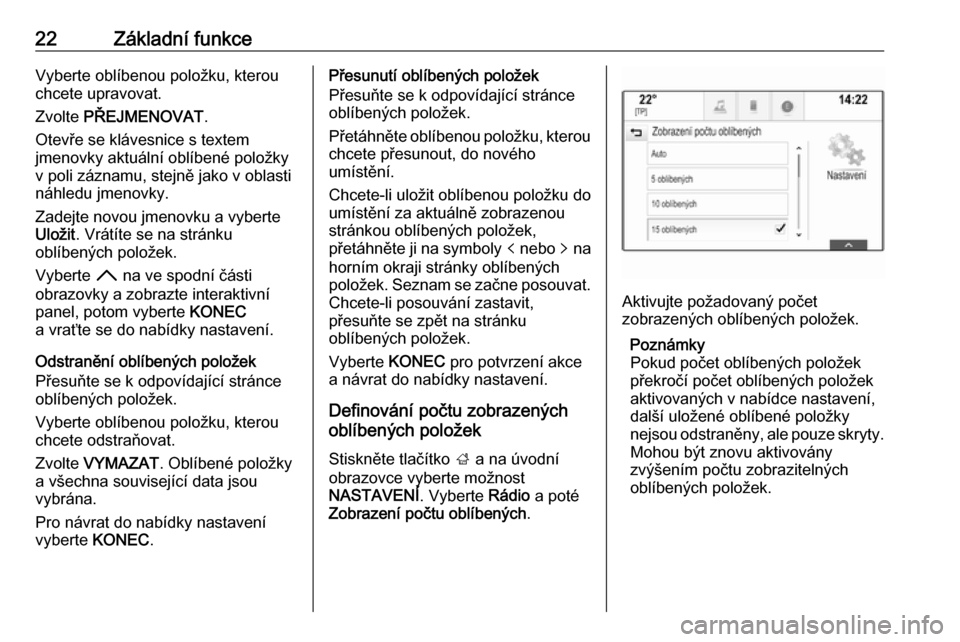
22Základní funkceVyberte oblíbenou položku, kterou
chcete upravovat.
Zvolte PŘEJMENOVAT .
Otevře se klávesnice s textem
jmenovky aktuální oblíbené položky
v poli záznamu, stejně jako v oblasti
náhledu jmenovky.
Zadejte novou jmenovku a vyberte
Uložit . Vrátíte se na stránku
oblíbených položek.
Vyberte H na ve spodní části
obrazovky a zobrazte interaktivní
panel, potom vyberte KONEC
a vraťte se do nabídky nastavení.
Odstranění oblíbených položek
Přesuňte se k odpovídající stránce
oblíbených položek.
Vyberte oblíbenou položku, kterou
chcete odstraňovat.
Zvolte VYMAZAT . Oblíbené položky
a všechna související data jsou
vybrána.
Pro návrat do nabídky nastavení
vyberte KONEC.Přesunutí oblíbených položek
Přesuňte se k odpovídající stránce
oblíbených položek.
Přetáhněte oblíbenou položku, kterou
chcete přesunout, do nového
umístění.
Chcete-li uložit oblíbenou položku do
umístění za aktuálně zobrazenou
stránkou oblíbených položek,
přetáhněte ji na symboly p nebo q na
horním okraji stránky oblíbených
položek. Seznam se začne posouvat.
Chcete-li posouvání zastavit,
přesuňte se zpět na stránku
oblíbených položek.
Vyberte KONEC pro potvrzení akce
a návrat do nabídky nastavení.
Definování počtu zobrazených
oblíbených položek
Stiskněte tlačítko ; a na úvodní
obrazovce vyberte možnost
NASTAVENÍ . Vyberte Rádio a poté
Zobrazení počtu oblíbených .
Aktivujte požadovaný počet
zobrazených oblíbených položek.
Poznámky
Pokud počet oblíbených položek
překročí počet oblíbených položek
aktivovaných v nabídce nastavení,
další uložené oblíbené položky
nejsou odstraněny, ale pouze skryty.
Mohou být znovu aktivovány
zvýšením počtu zobrazitelných
oblíbených položek.